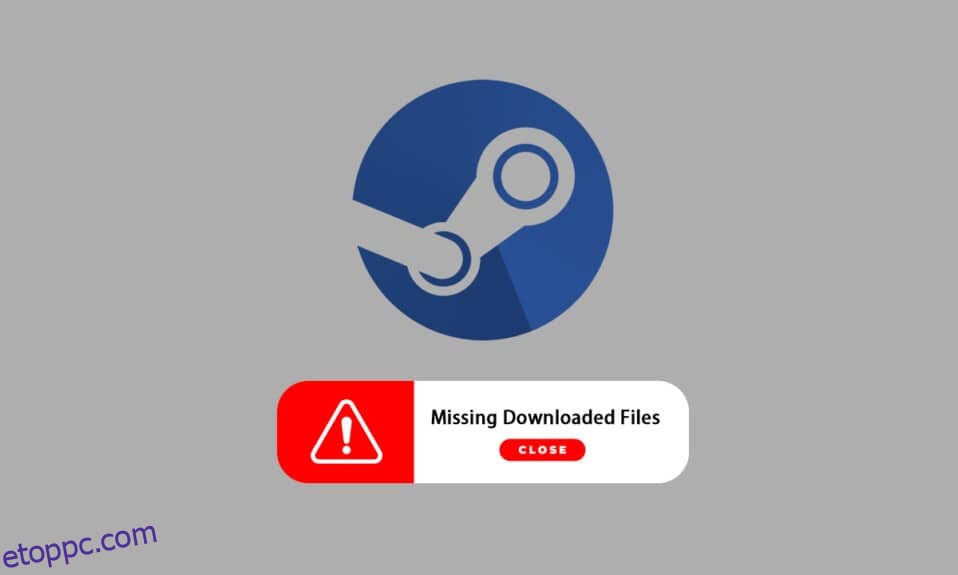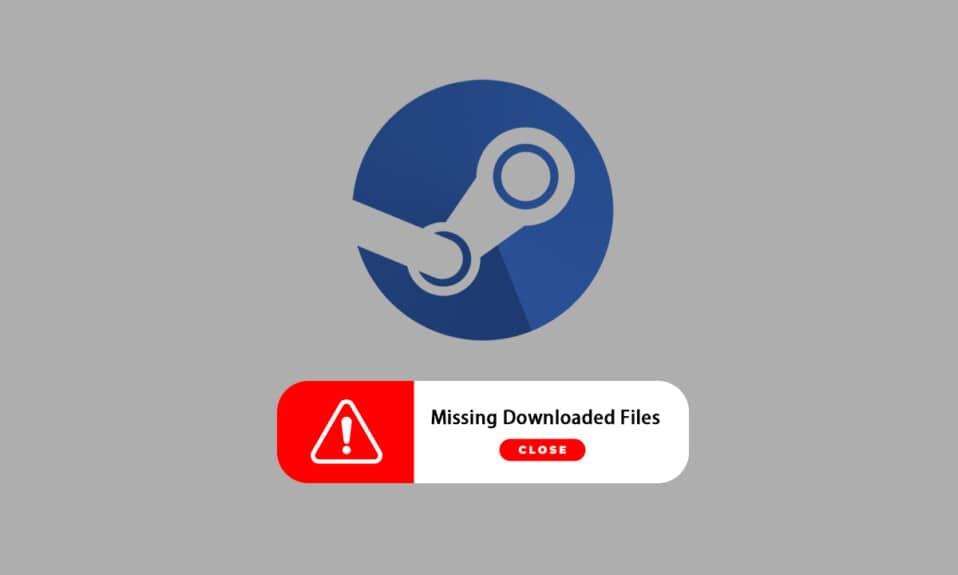
A Steam egy nagyon népszerű platform videojátékok letöltésére, telepítésére és lejátszására. Játék streaming és közösségi hálózati szolgáltatásokat is nyújt magán a platformon. Számos játékos használja ezt a platformot játékra, valamint a többi játékossal és közösséggel való kommunikációra, hogy teljes mértékben növelje a játékélményt. Néha azonban észrevette, hogy hiányzik a letöltött fájl a Steamen. Számos oka lehet annak, hogy a letöltött Steam fájlok eltűnnek, és a Steam hiba esetén megjelenik a hiányzó letöltött fájlok hibajavítása. Ebben a cikkben megoldásokat talál erre a problémára, és megtudhatja, hogyan állíthatja vissza a hiányzó letöltött fájlokat a Steamen. Olvasson tovább, hogy megértse és helyesen alkalmazza a megadott módszereket a problémák megoldásához.
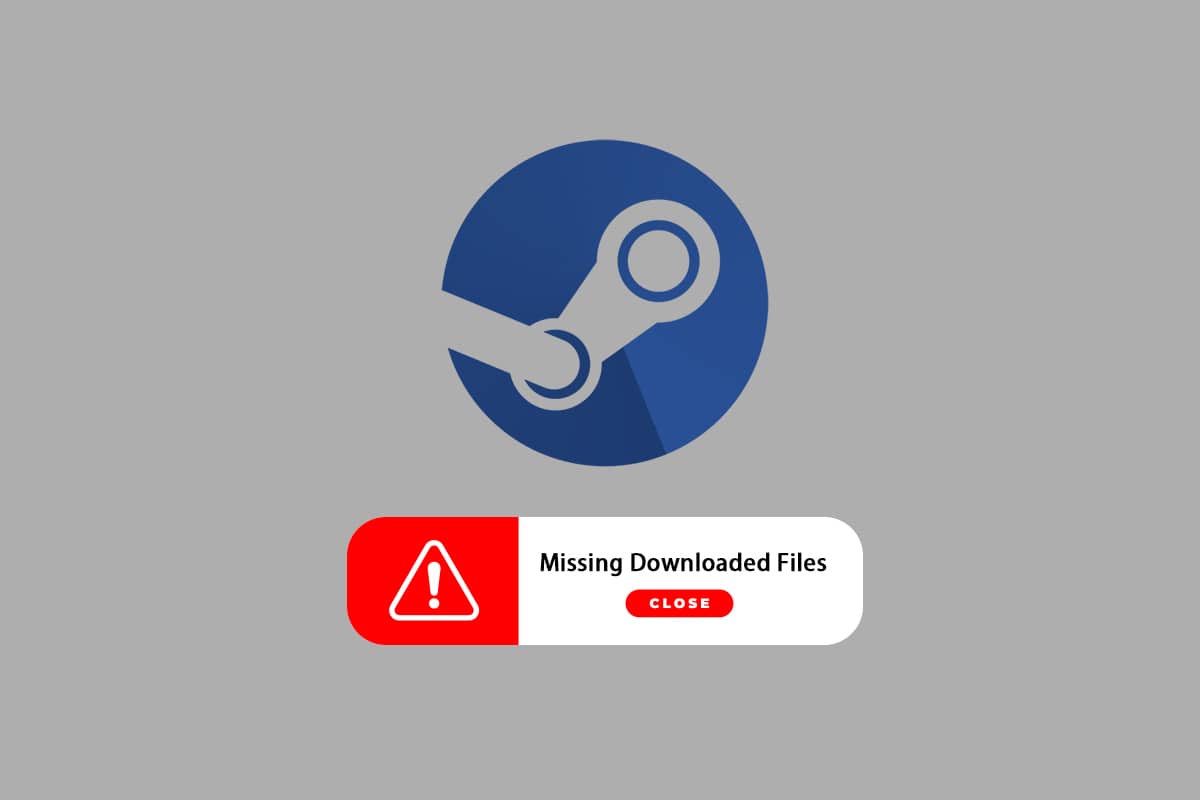
Tartalomjegyzék
Hogyan lehet javítani a hiányzó letöltött fájlok hibáját a Steamen a Windows 10 rendszerben
A letöltött fájlok hiányának okai a Steam-hiba előfordulásának a rendszerében:
- A letöltött játékfájlokat megsértheti a Windows Defender.
- Ez a hiba akkor is előfordulhat, ha a fájlok bármilyen rosszindulatú program vagy vírus miatt megsérülnek a rendszeren.
- Esetenként a rendszerre telepített víruskereső mentesít néhány letöltött fájlt, amelyek végül eltűnhetnek.
- Ha a rendszere kikapcsolt a letöltési vagy telepítési folyamat során, előfordulhat, hogy ezt a hibát később is megjelenik a rendszerén.
Olvasás közben ezek az okok, többek között, bonyodalmakat okozhatnak, és hibát okozhatnak. Olvassa el a hiányzó letöltött fájlokkal kapcsolatos hiba javítását a Steam hibában a következő módszerekkel.
1. módszer: Futtassa a Steamet rendszergazdaként
A Steam rendszergazdaként való futtatásával lehetővé teszi a Steam fájlok letöltését, írását és módosítását a rendszeren. Ez azt eredményezi, hogy a Steam elegendő jogosultsággal rendelkezik ahhoz, hogy hozzáférjen a rendszergazda nélkül nem elérhető fájlokhoz. Ehhez kövesse az alábbi lépéseket.
1. Kattintson jobb gombbal a Steam.exe fájlra, és válassza a Tulajdonságok menüpontot.
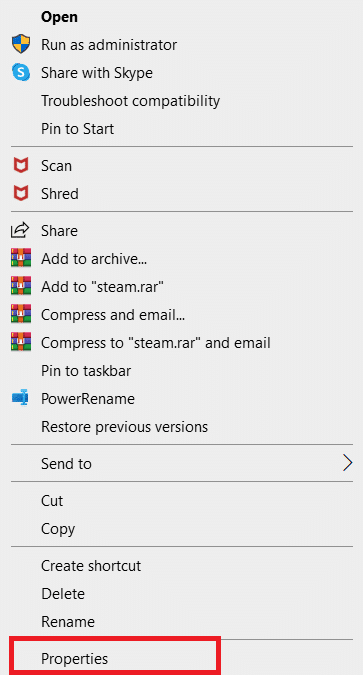
2. Lépjen a Kompatibilitás fülre, és jelölje be a Program futtatása rendszergazdaként jelölőnégyzetet.
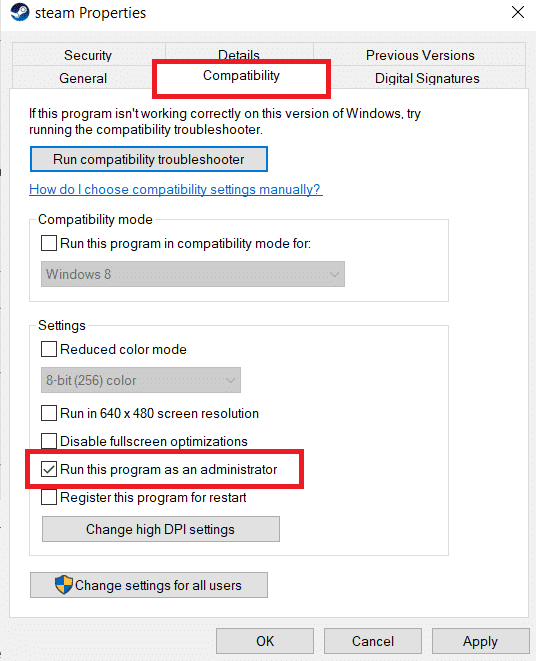
3. Végül kattintson az Alkalmaz > OK gombra a módosítások mentéséhez.
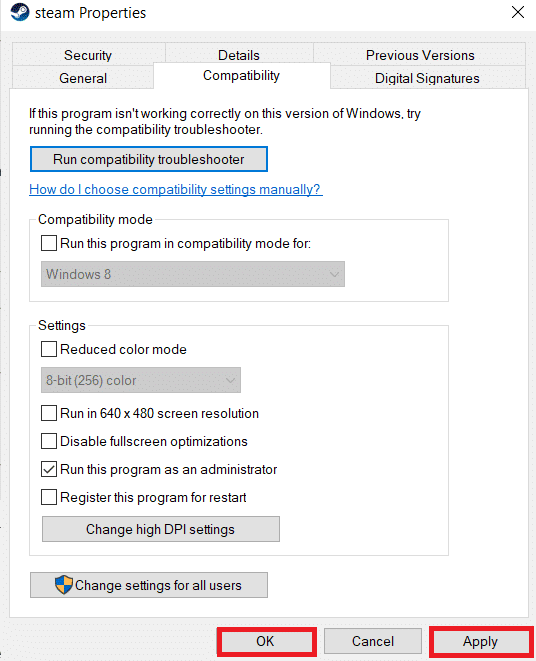
2. módszer: Javítsa meg a Steam könyvtár mappáit
Az esetleges sérült fájlok kijavításához megpróbálhatja megjavítani a Steam könyvtár mappáit. Érzékeli a sérült fájlokat a könyvtárból, és kijavítja őket, ami végül kijavítja a hiányzó letöltött fájlok hibát a Steamen. Ha tudni szeretné, hogyan állíthatja vissza a hiányzó letöltött fájlokat a Steamen, olvassa el és kövesse figyelmesen az alábbi lépéseket.
1. Nyomja meg a Windows billentyűt, írja be a Steam parancsot, és kattintson a Megnyitás gombra.
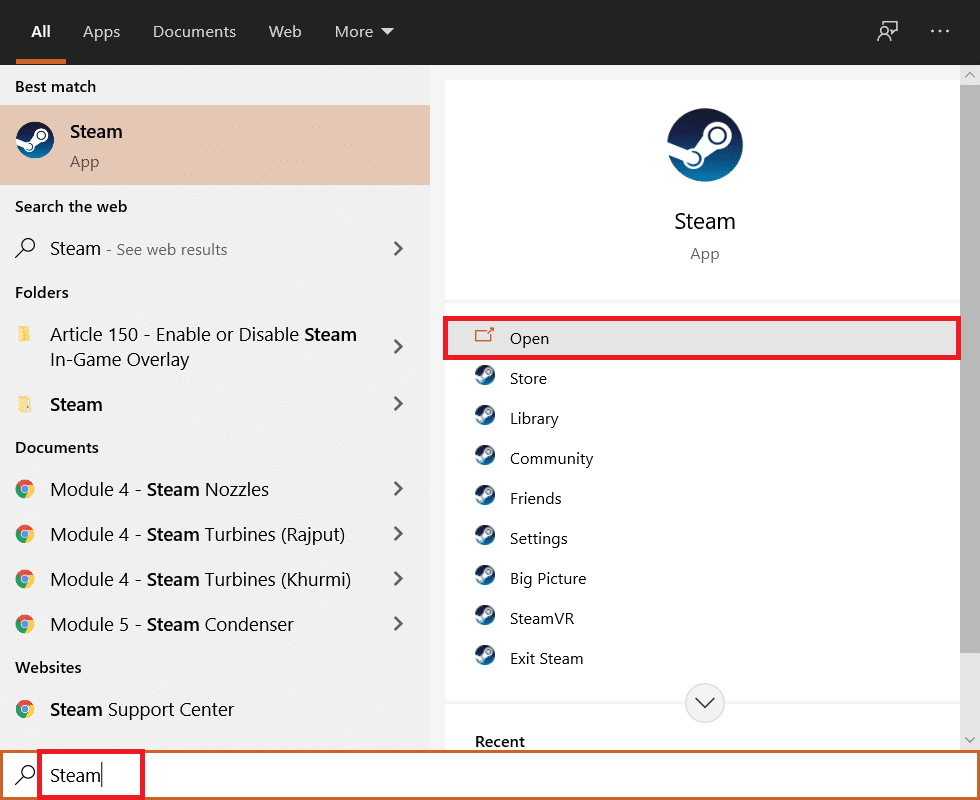
2. Kattintson a Steam lehetőségre a bal felső sarokban, az alábbiak szerint.
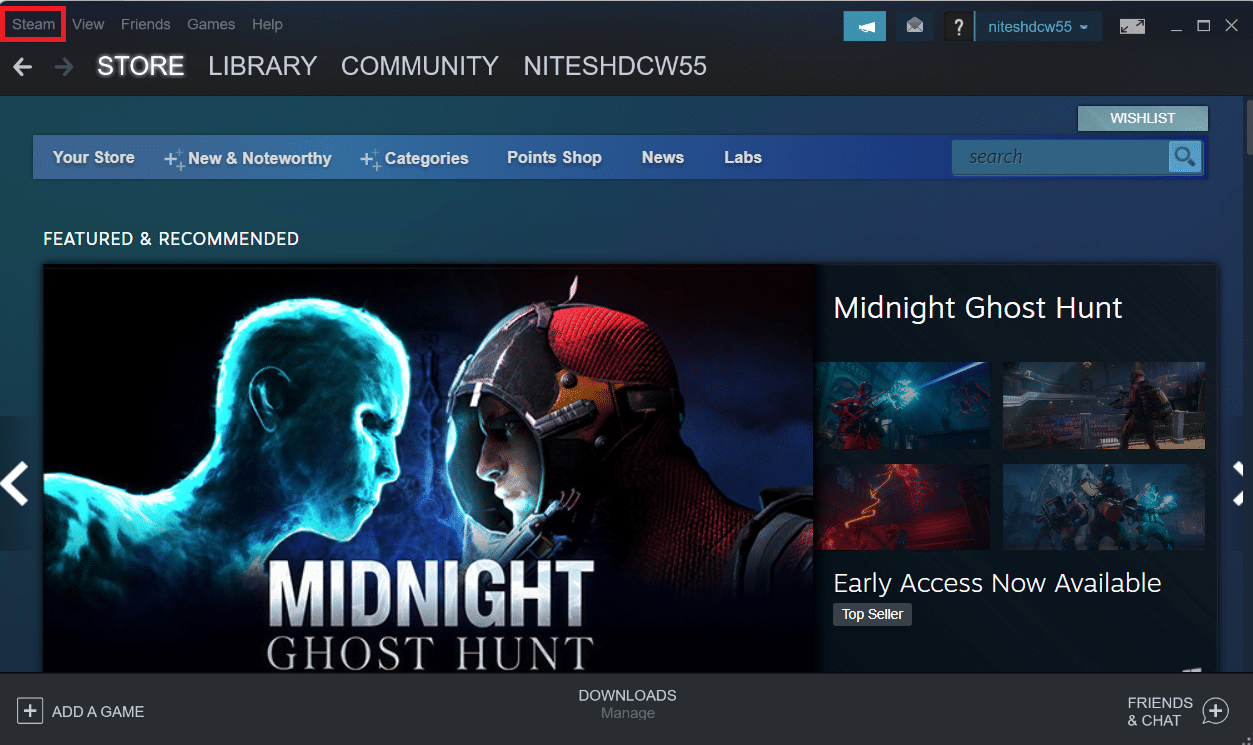
3. Kattintson a Beállítások elemre a menüben.
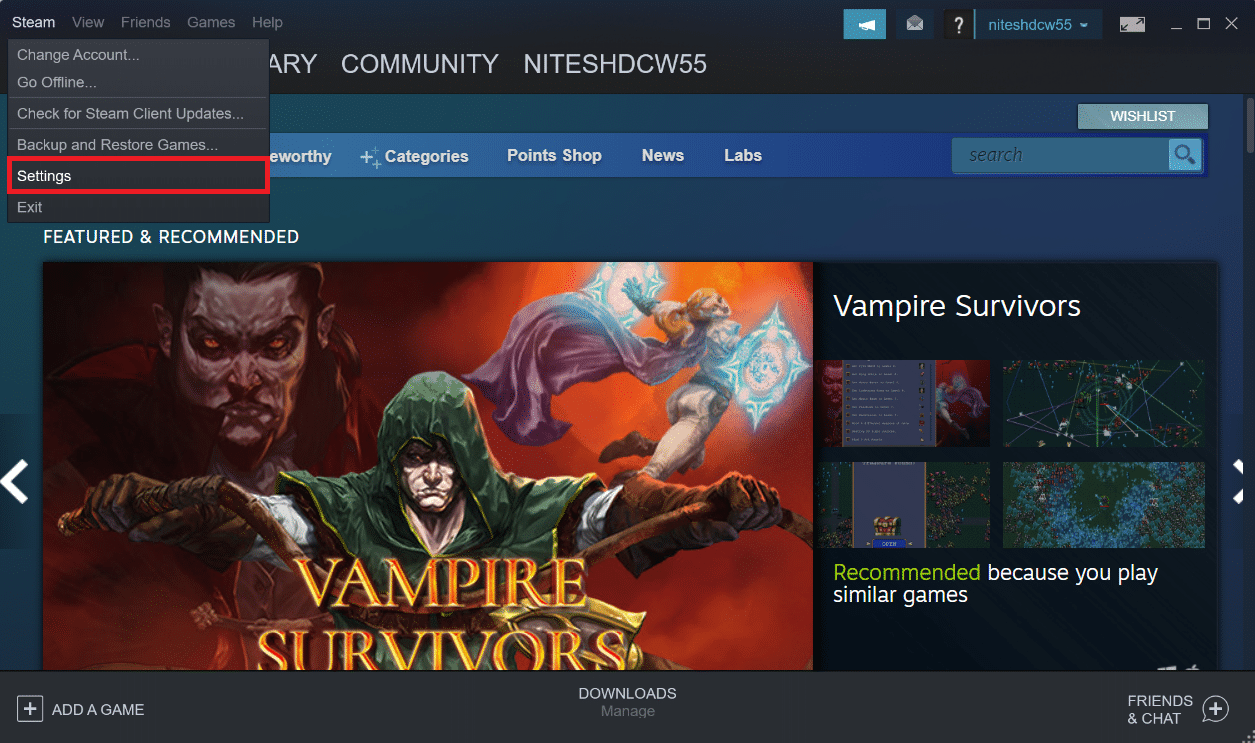
4. A Beállítások ablakban kattintson a Letöltések > STEAM KÖNYVTÁR MAPPÁI lehetőségre a Tartalomkönyvtárak részben, az alábbiak szerint.
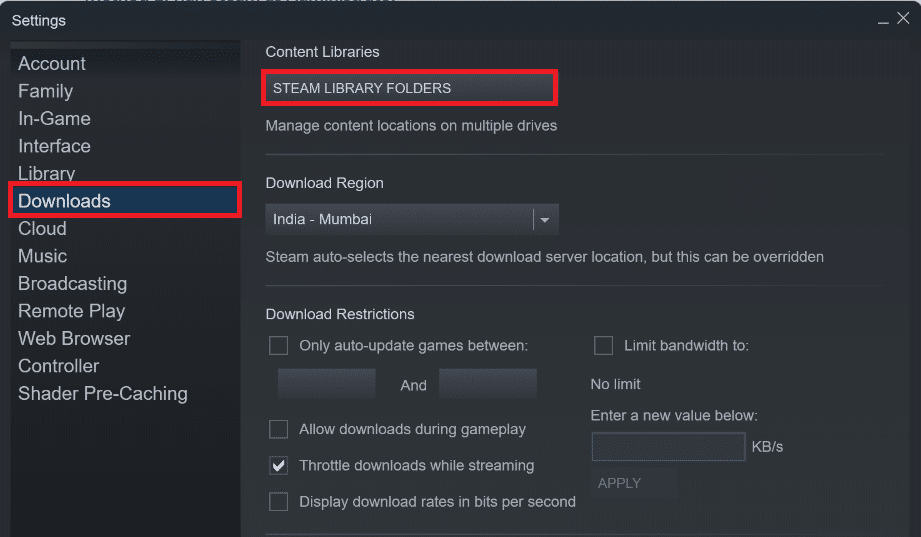
5. A Storage Manager ablakban kattintson a Steam mappa melletti hárompontos ikonra, az alábbiak szerint.
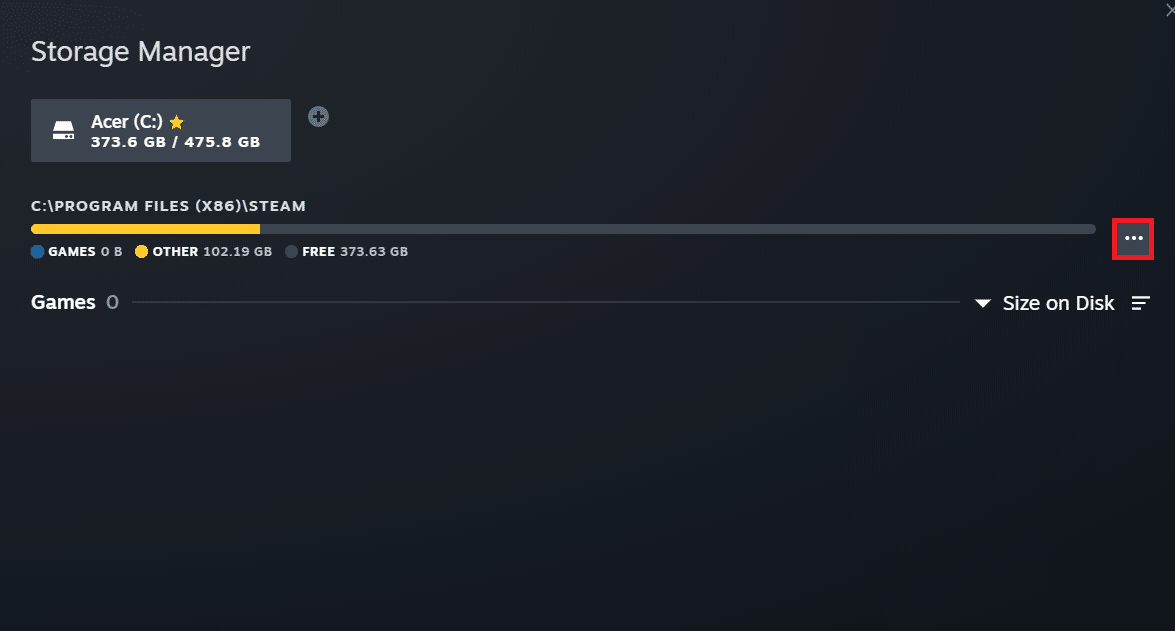
6. Kattintson a Mappa javítása lehetőségre.
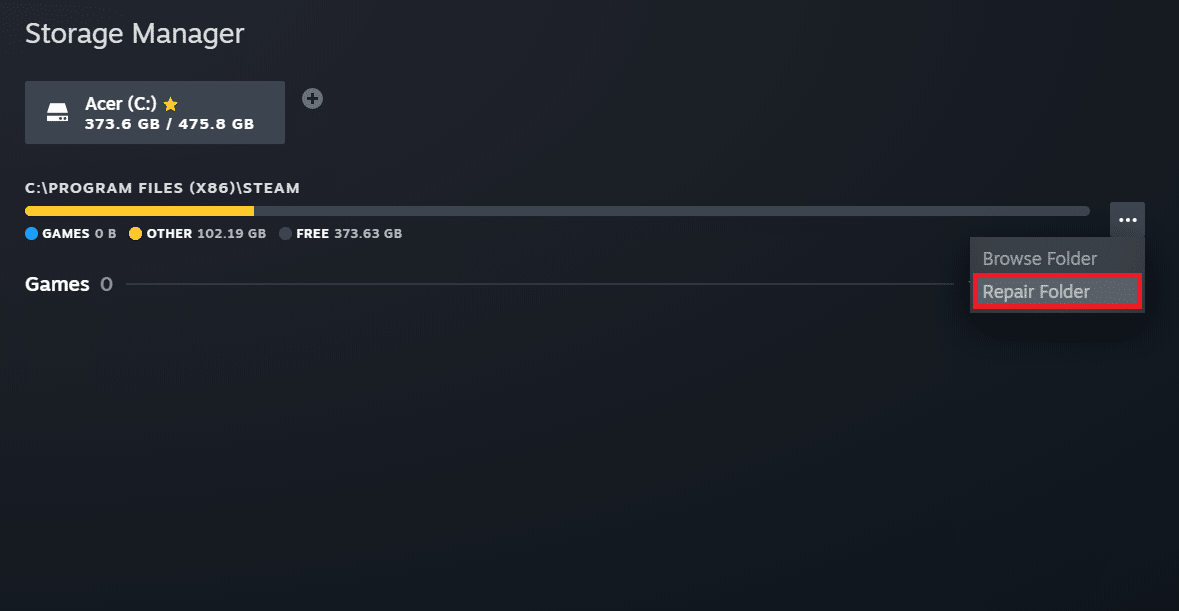
7. A Felhasználói fiókok felügyelete előugró ablak jelenik meg a képernyőn. Engedélyezi az alkalmazásnak, hogy módosításokat hajtson végre az eszközön? Kattintson az Igen lehetőségre.
8. Néhány pillanat múlva a Steam könyvtár mappa javításra kerül, majd kattintson a Bezárás gombra.
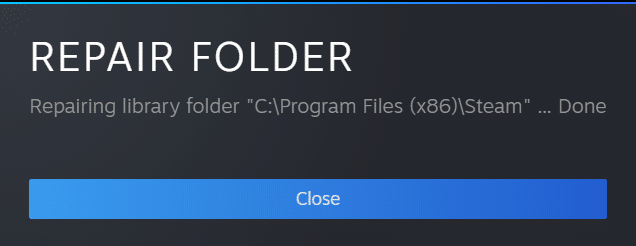
3. módszer: Törölje a letöltési gyorsítótárat
Néha a sérült játékok a letöltés után nyomokat hagynak a letöltési gyorsítótár mappájában, ami további megszakításokat okoz a frissítési és letöltési folyamatokban. A probléma megoldásához törölje a letöltési gyorsítótárat.
1. Nyissa meg a Steam alkalmazást, és lépjen a Beállításokba a 2. módszer szerint.
2. A Letöltések részben kattintson a LETÖLTÉS GYORSÍTÁSÁRA TÖRLÉSE lehetőségre.
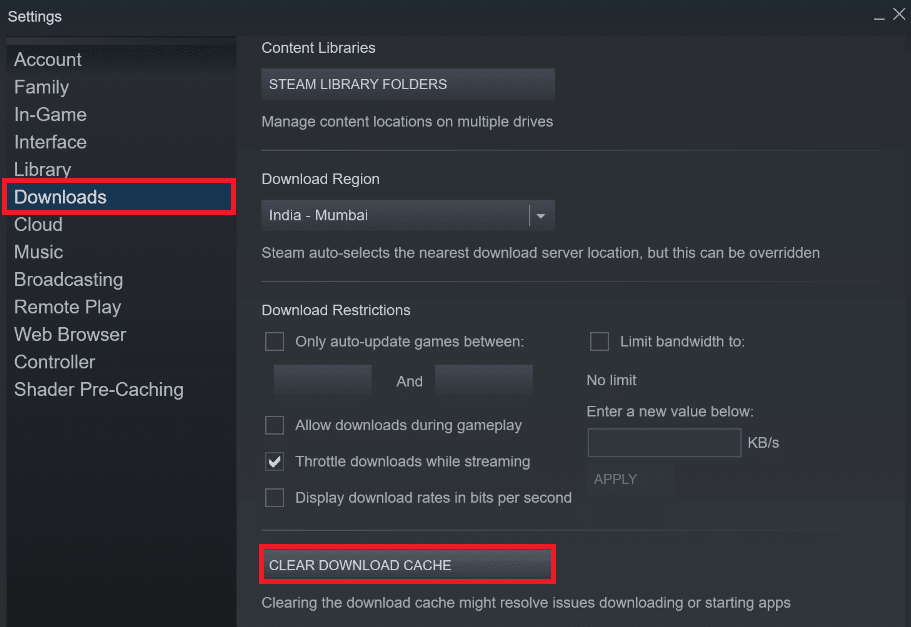
3. Kattintson az OK gombra a következő előugró ablakban az alábbiak szerint a folyamat befejezéséhez.
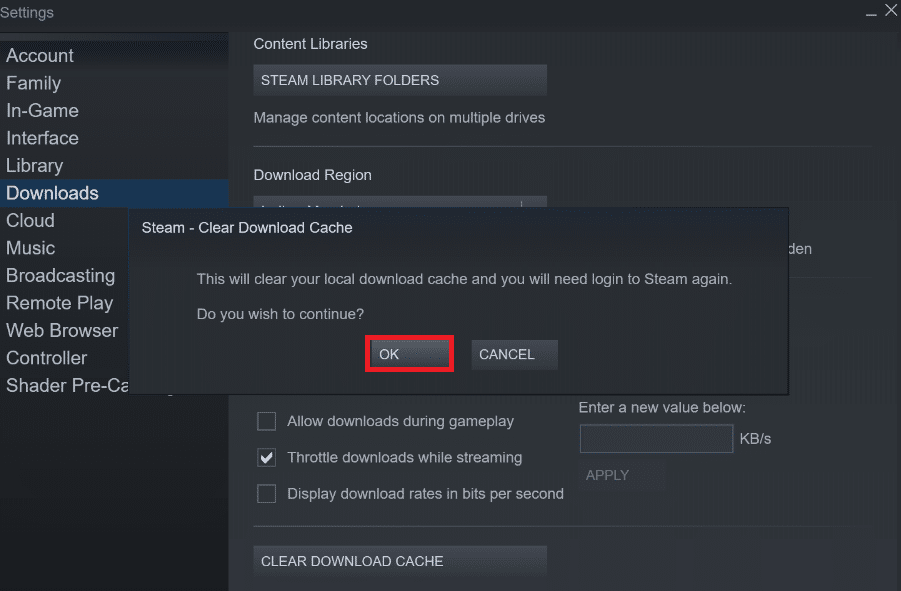
4. módszer: A víruskereső ideiglenes letiltása (ha van)
Néha a rendszerére telepített víruskereső fenyegetésként azonosíthatja a letöltött steam-játékfájlokat. Ez pedig a fájl karanténba helyezéséhez, módosításához vagy akár a rendszerből való törléséhez vezet, hogy megelőzze a további károsodást. Mivel egy víruskereső szoftver képes észlelni az ismeretlen játékfájlokat, és fenyegetésnek nevezni, ellenőriznie kell, hogy ezek a fájlok szerepelnek-e a karanténlistán, vagy ideiglenesen letilthatja a víruskeresőt, hogy megtalálja a kiváltó okot. Ehhez olvassa el a víruskereső ideiglenes letiltása Windows 10 rendszeren című útmutatónkat. Ennek elolvasásával tudni fogja, hogyan lehet rövid időre letiltani a víruskeresőt az eszközén, és kijavítani a hiányzó letöltött fájlokat a Steam-hibával.
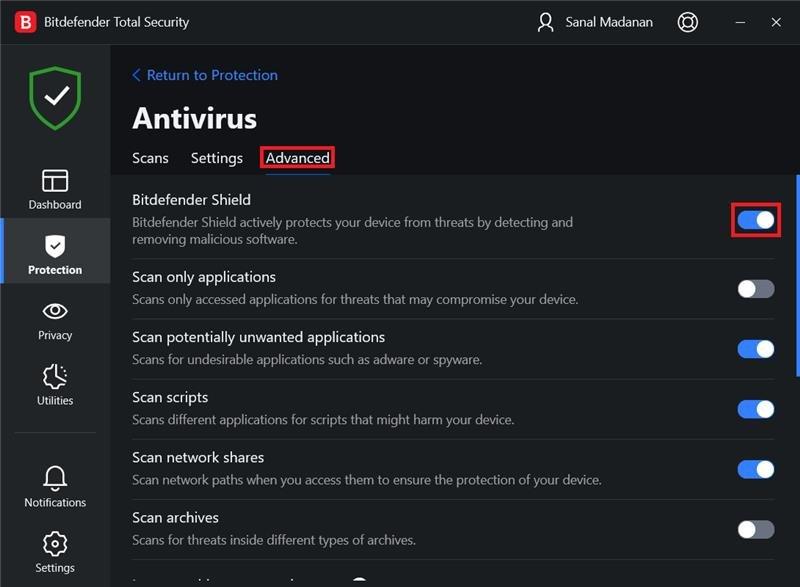
5. módszer: Ellenőrizze a játékfájl sértetlenségét
Ha a letöltési folyamat bármilyen okból megszakad, a fájlok megsérülhetnek, és a hiányzó letöltött fájlokat Steam hibaüzenet kaphatja. A letöltött fájl sértetlenségének ellenőrzéséhez és a letöltés sikerességéhez kövesse az alábbi lépést figyelmesen:
1. Indítsa el a Steam alkalmazást a Windows Keresésből.
2. Kattintson a KÖNYVTÁR opcióra az alábbiak szerint.
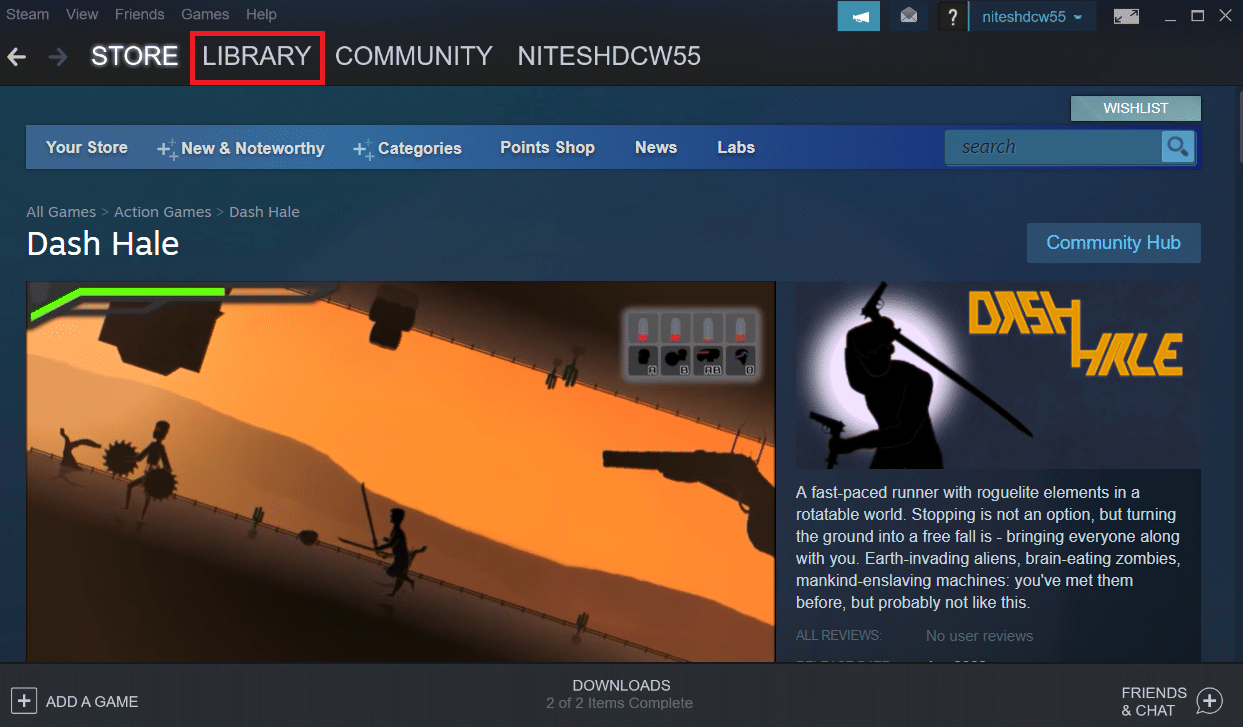
3. Válassza ki és kattintson jobb gombbal a kívánt játékra a bal oldali ablaktáblában az alábbiak szerint, majd kattintson a Tulajdonságok lehetőségre.
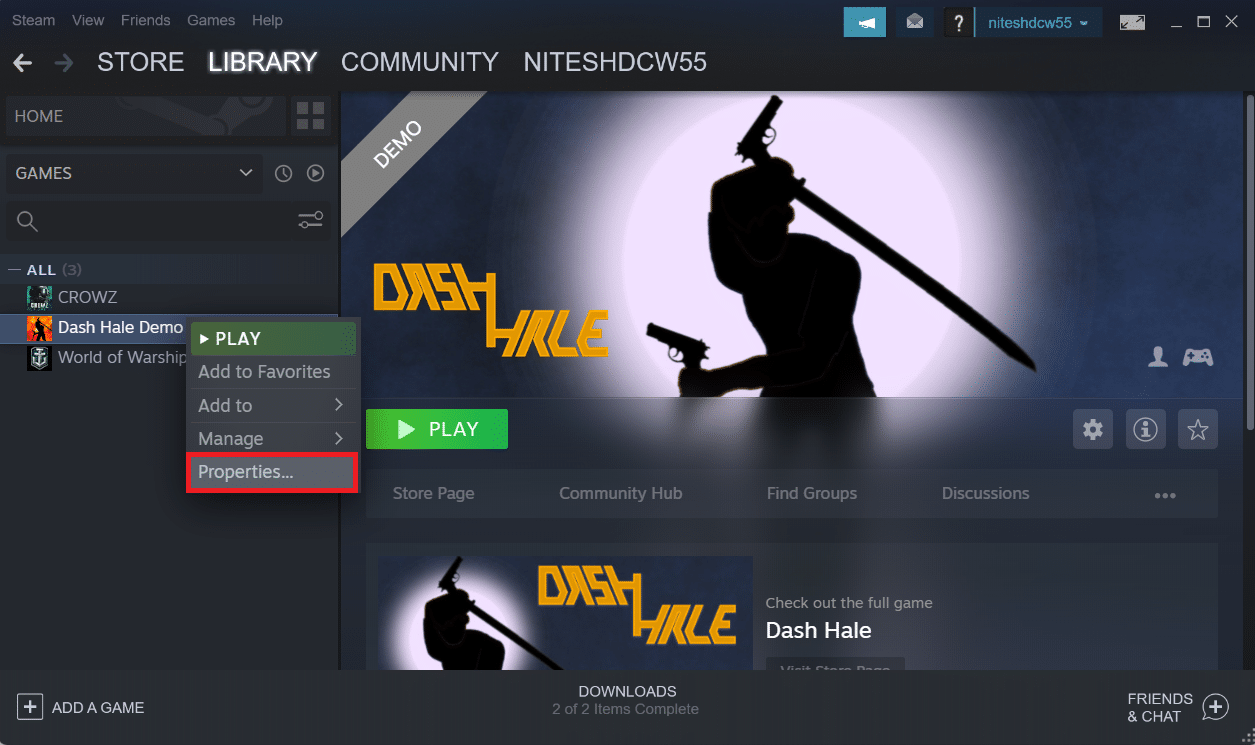
4. Most kattintson a HELYI FÁJLOK lehetőségre a bal oldali ablaktáblában, az alábbiak szerint.
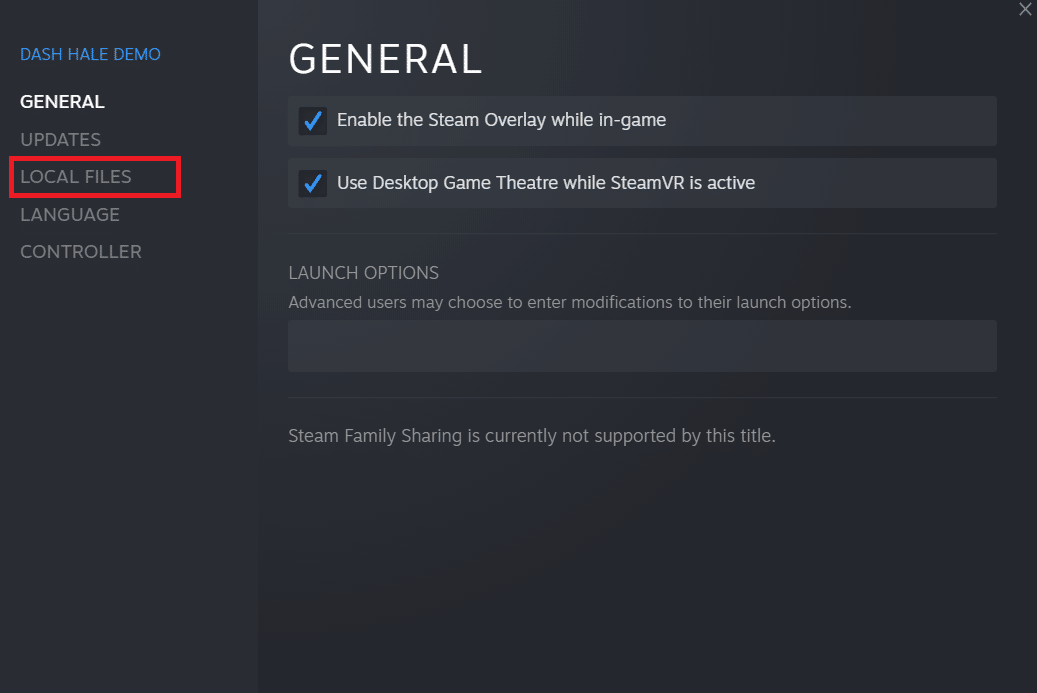
5. Kattintson a Demo fájlok integritásának ellenőrzése… gombra, ahogy az alábbi ábrán látható.

6. Néhány pillanat múlva a játékfájlokat sikeresen ellenőrizzük, jelezve, hogy a letöltött fájl sértetlen és nem sérült.
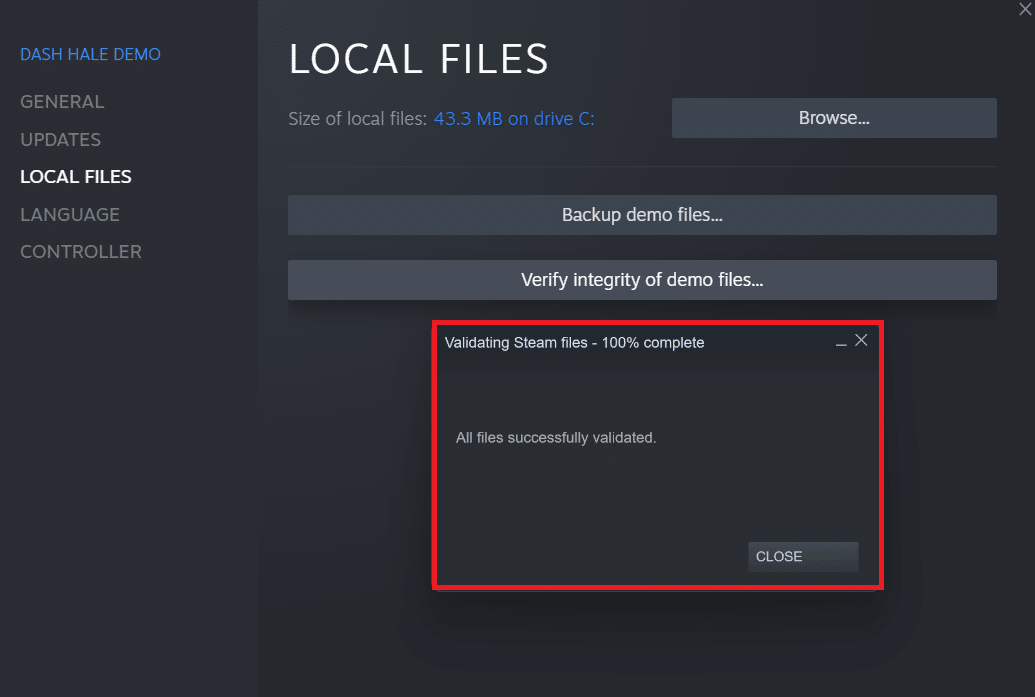
6. módszer: Telepítse újra a játékot
Ha továbbra sem tudta kijavítani a hiányzó letöltött fájlok hibáját a Steamen, fontolja meg annak a játéknak a újratelepítését, amelynek fájljai hiányoznak. A módszer végrehajtásához kövesse a következő lépéseket:
1. Lépjen a KÖNYVTÁRba a Steam alkalmazásban az 5. módszer szerint.
2. Kattintson a jobb gombbal a kívánt játékra a bal oldali ablaktáblában, majd kattintson a Kezelés > Eltávolítás lehetőségre az alábbiak szerint.
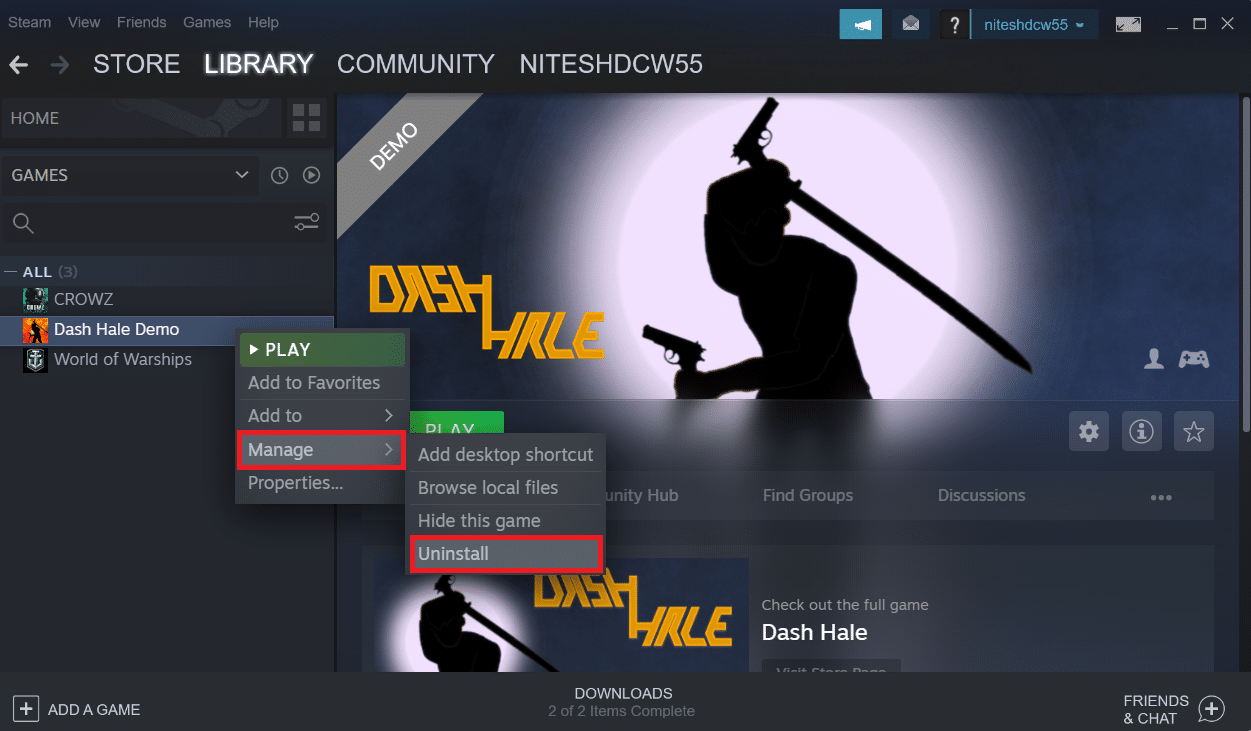 Eltávolítás „>
Eltávolítás „>
3. Erősítse meg az előugró ablakot az Eltávolítás gombra kattintva.
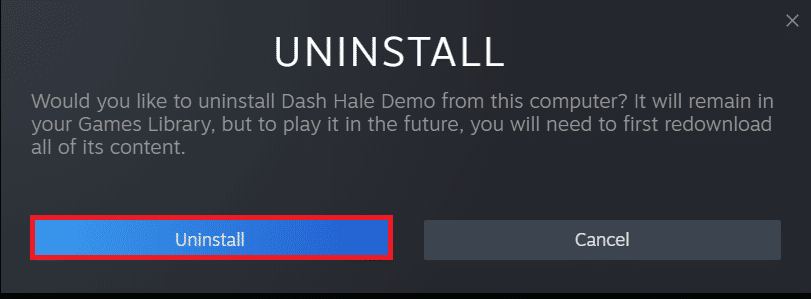
A fent említett módszerek bármelyike működhet az Ön számára, és megoldhatja a hiányzó letöltött fájlok Steam-hibáját.
***
Tehát ezek voltak a módszerek a hiányzó letöltött fájlok hibajavítására a Steamen. Reméljük, sikerült megtanulnia, hogyan állíthatja vissza a hiányzó letöltött fájlokat a Steamen az említett lépések segítségével. Kérdéseivel és javaslataival nyugodtan forduljon hozzánk az alábbi megjegyzések részben.